Maison >Tutoriel mobile >iPhone >Méthodes efficaces pour effectuer une réinitialisation d'usine et un effacement des données pour les appareils de la série iPad
Méthodes efficaces pour effectuer une réinitialisation d'usine et un effacement des données pour les appareils de la série iPad
- 王林avant
- 2024-01-01 19:47:582606parcourir
Lorsqu'il y a un problème avec l'iPad, la plupart des gens choisissent généralement de réinitialiser l'iPad pour le résoudre. Ci-dessous, je présenterai en détail quatre méthodes de réinitialisation de l'iPad pour vous aider à faire face à diverses situations. 1. Réinitialisation du logiciel : recherchez l'option "Général" dans les paramètres de l'iPad et cliquez sur "Réinitialiser". Sélectionnez « Effacer tout le contenu et les paramètres » dans le menu de réinitialisation et confirmez l'action. Cela effacera toutes les données et restaurera l'iPad aux paramètres d'usine. 2. Réinitialisation matérielle : maintenez enfoncés les boutons "Alimentation" et "Accueil" de l'iPad jusqu'à ce que le logo Apple apparaisse à l'écran. Relâchez ensuite les boutons et l'iPad redémarrera. Cette méthode convient aux situations dans lesquelles l'iPad ne répond plus ou subit une panne du système. 3. Réinitialiser à l'aide d'iTunes : connectez l'iPad à l'ordinateur et ouvrez iTunes. Sélectionnez « Appareils » dans l'interface iTunes dans le coin supérieur gauche, puis sélectionnez votre iPad. Dans l'onglet Résumé, cliquez sur le bouton "Restaurer l'iPad". Cela supprimera toutes les données et restaurera l'iPad aux paramètres d'usine. 4. Réinitialiser à l'aide d'iCloud : ouvrez iCloud sur un autre appareil et connectez-vous avec votre identifiant Apple. Sélectionnez votre iPad dans l'option « Localiser mon iPhone » et cliquez sur « Effacer ». Cela effacera toutes les données et restaurera l'iPad aux paramètres d'usine. Veuillez noter qu'avant d'effectuer toute opération de réinitialisation, assurez-vous de sauvegarder les données importantes de votre iPad. La réinitialisation effacera toutes les données, y compris les photos, vidéos, applications et paramètres.
- Méthode 1 : Réinitialiser l'iPad lorsque vous vous souvenez encore du mot de passe de l'iPad
- Méthode 2 : Restaurer l'iPad aux paramètres d'usine à l'aide d'iTunes
- Méthode 3 : Réinitialiser l'iPad lorsque vous oubliez le mot de passe de l'iPad
- Méthode 4 : Comment réinitialiser l'iPad en mode de récupération / Coincé sur le logo Apple / Écran noir
Méthode 1 : Réinitialiser l'iPad lorsque vous vous souvenez encore du mot de passe de l'iPad
Lorsque vous oubliez le mot de passe de votre iPad, vous pouvez résoudre ce problème en effectuant une réinitialisation dans la question des paramètres.
Après avoir entré les paramètres, faites défiler jusqu'à l'option Réinitialiser. Sur la page Réinitialiser, cliquez sur Supprimer tout le contenu et les paramètres.

Avant de faire cela, il vous sera demandé de saisir le mot de passe de votre identifiant Apple. Ce n'est qu'après avoir entré le mot de passe correct que vous pourrez supprimer avec succès le compte Apple sur iPad et le restaurer complètement aux paramètres d'usine.
Cliquez sur le bouton "Supprimer" dans le coin inférieur droit du mot de passe de votre identifiant Apple et attendez une à deux minutes, pendant lesquelles vous serez redirigé vers l'écran d'accueil.
Méthode 2 : Utilisez iTunes pour restaurer l'iPad aux paramètres d'usine
La méthode de réinitialisation de l'iPad aux paramètres d'usine est très simple, il vous suffit d'utiliser iTunes pour la terminer. Tout d’abord, installez la dernière version d’iTunes sur votre Mac ou PC. Ensuite, suivez ces étapes : 1. Connectez l'iPad à l'ordinateur à l'aide d'un câble USB. 2. Ouvrez iTunes et assurez-vous qu'il reconnaît votre iPad. 3. Dans le coin supérieur gauche de l'interface iTunes, cliquez sur l'icône de l'appareil pour accéder à la page de présentation de l'appareil. 4. Au bas de la page de présentation, vous verrez une option « Restaurer l'iPad ». Cliquez sur cette option. 5. Confirmez que vous souhaitez restaurer l'iPad aux paramètres d'usine et cliquez sur le bouton "Restaurer". 6. iTunes commencera à télécharger et à installer le dernier logiciel iPad. 7. Une fois l'installation terminée, votre iPad sera restauré aux paramètres d'usine et redémarré. Veuillez noter que ce processus effacera toutes les données et paramètres de votre iPad, veuillez donc sauvegarder les données importantes avant de continuer. Une fois terminé, vous pouvez choisir de restaurer votre sauvegarde ou de configurer un tout nouvel iPad.
Tout d'abord, vous devez utiliser un câble USB pour connecter votre iPad à votre PC/Mac. Ensuite, ouvrez l'application iTunes sur votre PC/Mac.
Dans iTunes, vous devez appuyer sur l'icône de l'appareil affichée dans le coin supérieur gauche de l'écran et accéder à l'option "Résumé".
Sur le côté droit de l'interface, sélectionnez l'option "Restaurer l'iPad" pour restaurer l'iPad aux paramètres d'usine.
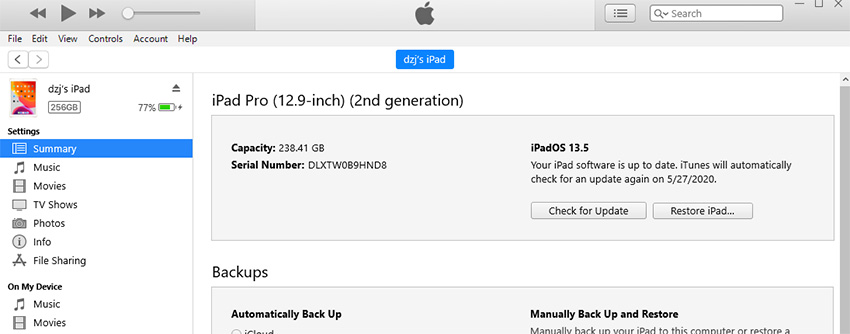
Veuillez cliquer sur le bouton "Restaurer" pour vous assurer que la tâche est exécutée. Lorsque la tâche est terminée, veuillez cliquer sur le bouton « Terminé ».
Méthode 3 : Réinitialiser l'iPad lorsque vous oubliez le mot de passe de l'iPad
Si vous oubliez le mot de passe de votre iPad ou si votre iPad a été désactivé, ou si votre iPad est bloqué pour d'autres raisons, les deux méthodes générales mentionnées ci-dessus ne fonctionneront pas. Par conséquent, je suis ici pour vous recommander un outil professionnel de déverrouillage d’écran Apple. Cet outil peut vous aider à supprimer le mot de passe de l'écran de verrouillage, l'identifiant Apple, le verrouillage MDM, le verrouillage de l'heure de l'écran, etc. Voici les étapes à suivre pour utiliser l'outil de déverrouillage d'écran Apple :
Étape 1 - Connectez votre iPad verrouillé ou désactivé à votre ordinateur via USB et cliquez sur le bouton "Démarrer le déverrouillage" pour commencer.
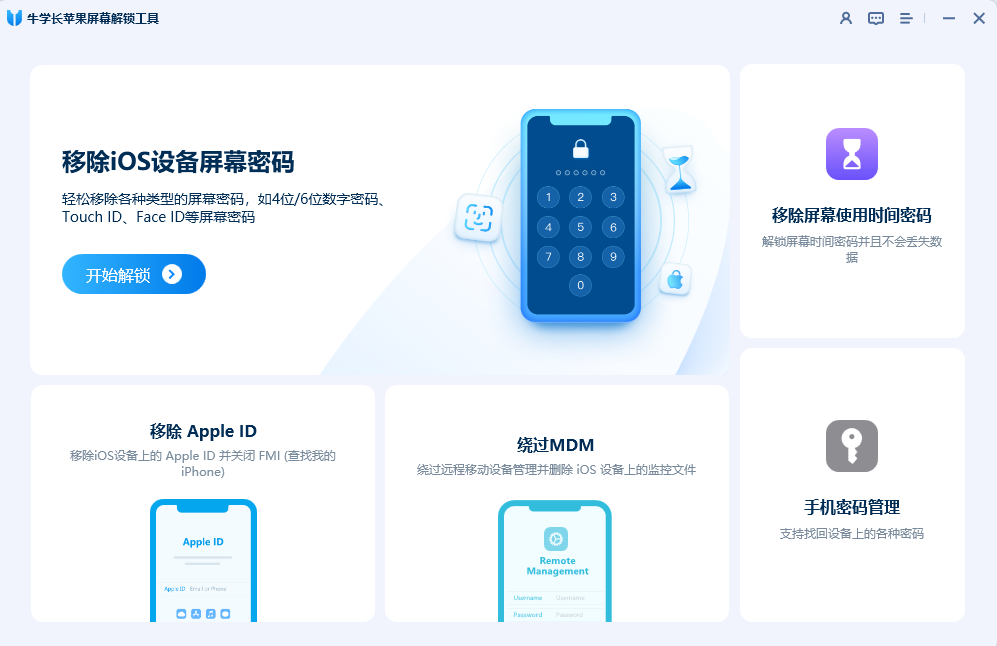
Étape 2 - Avant de réinitialiser votre iPad, vous devez télécharger le dernier firmware. Ceci est très important car les packages de micrologiciels contiennent les dernières versions et correctifs du système d'exploitation, offrant ainsi de meilleures performances et stabilité. Vous pouvez télécharger le progiciel en vous connectant à iTunes ou en effectuant une mise à jour dans le menu des paramètres de l'iPad. Assurez-vous que votre appareil est connecté à Internet et dispose de suffisamment d'espace de stockage pour télécharger et installer le progiciel. Une fois le téléchargement terminé, vous pouvez procéder à la réinitialisation de votre iPad pour la meilleure expérience.
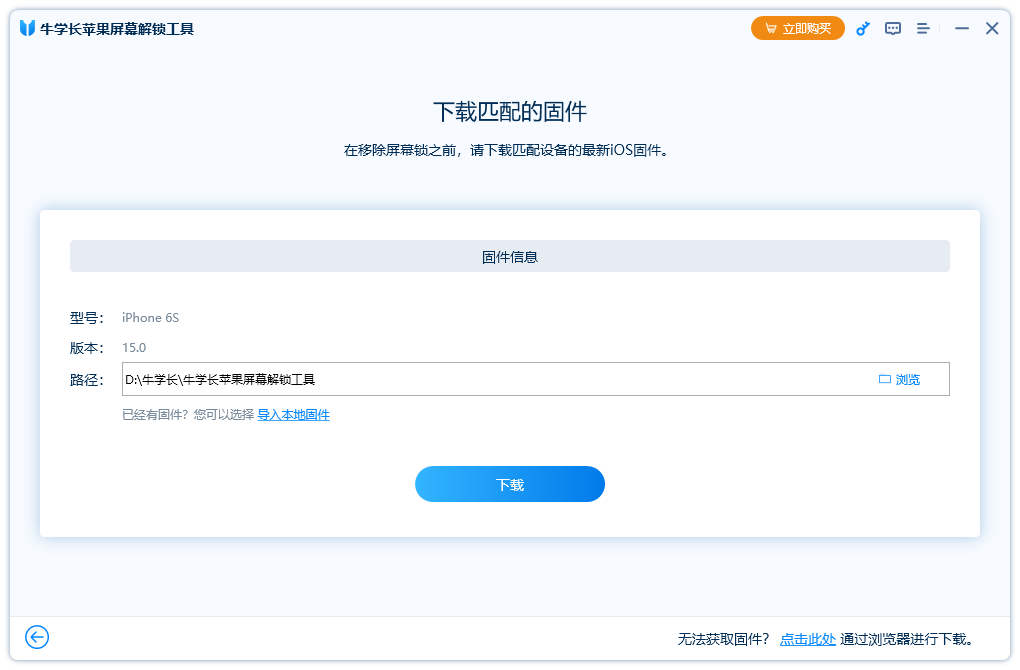
Étape 3 - Après avoir téléchargé avec succès le fichier du micrologiciel, vous pouvez cliquer sur le bouton « Déverrouiller maintenant » pour commencer à supprimer le mot de passe de l'écran de verrouillage.
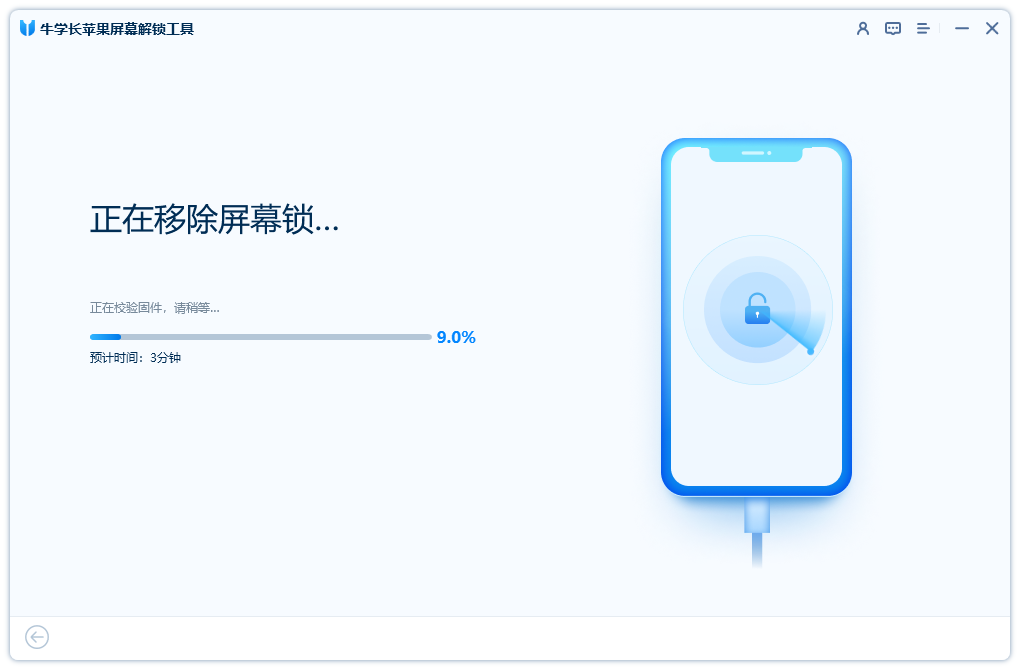
Étape 4 - Attendez quelques minutes et votre iPad sera restauré et réinitialisé avec succès aux paramètres d'usine. Toutes les informations et paramètres personnels, y compris les mots de passe, ont été supprimés de votre appareil.
Méthode 4 : Comment réinitialiser l'iPad en mode de récupération/bloqué sur le logo Apple/écran noir
Si votre iPad est en mode de récupération, ou bloqué sur le logo Apple, ou a un écran noir, l'éditeur vous recommande d'utiliser l'Apple outil de réparation de téléphone Réinitialisez votre iPad.
Il s'agit de l'interface d'exécution de l'outil de réparation de téléphone portable Apple.
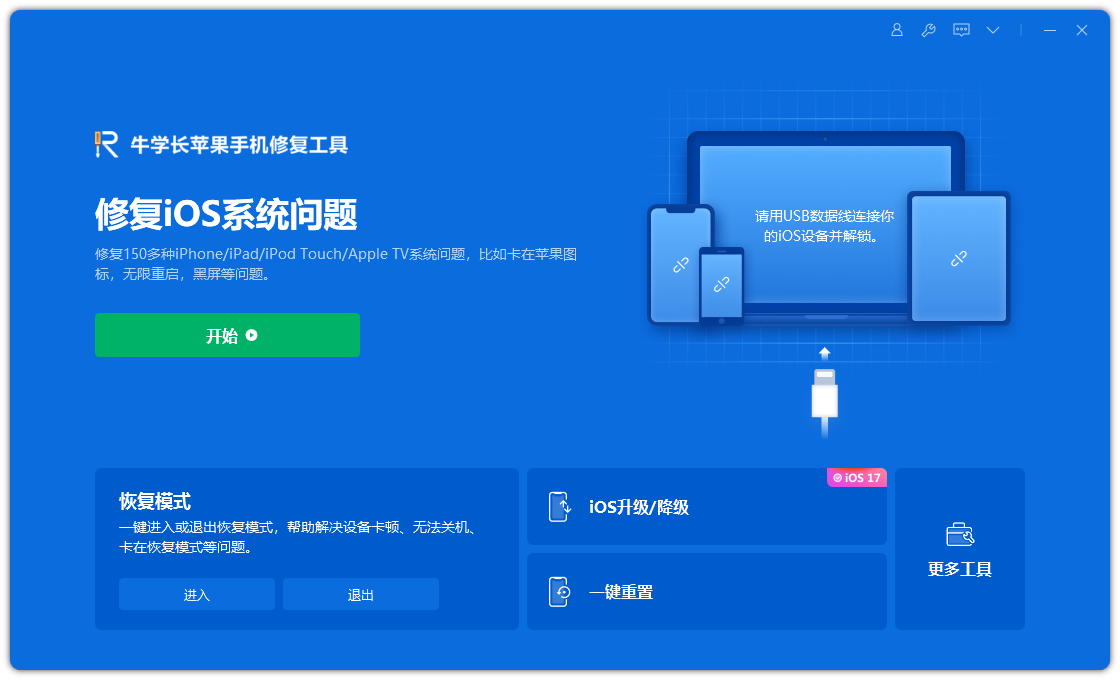
Vous pouvez utiliser Apple Phone Repair Tool pour entrer et quitter le mode de récupération de l'iPad. Si votre iPad rencontre des problèmes tels qu'un écran noir, vous pouvez choisir de cliquer sur « Réparer le système d'exploitation », puis sur « Démarrer la réparation » pour résoudre ces problèmes. Et le mode de réparation standard n'entraînera pas de perte de données.
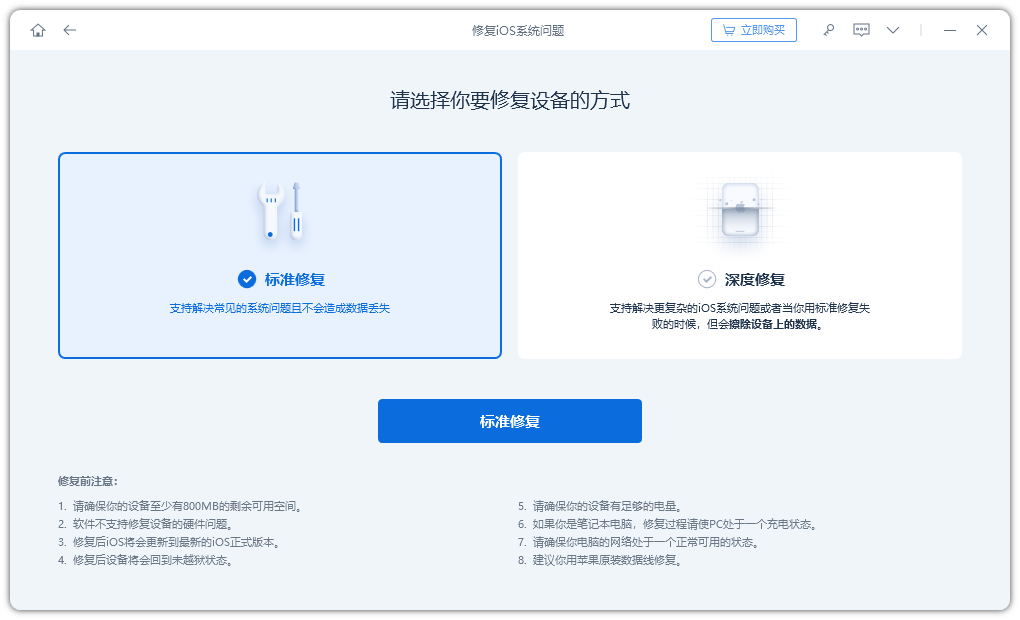
Si votre appareil ne fonctionne toujours pas correctement après avoir réussi la réparation standard, vous pouvez essayer de sélectionner l'option "Réinitialiser les paramètres" sur l'interface principale de l'outil de réparation de téléphone Apple, qui réinitialisera votre iPad.
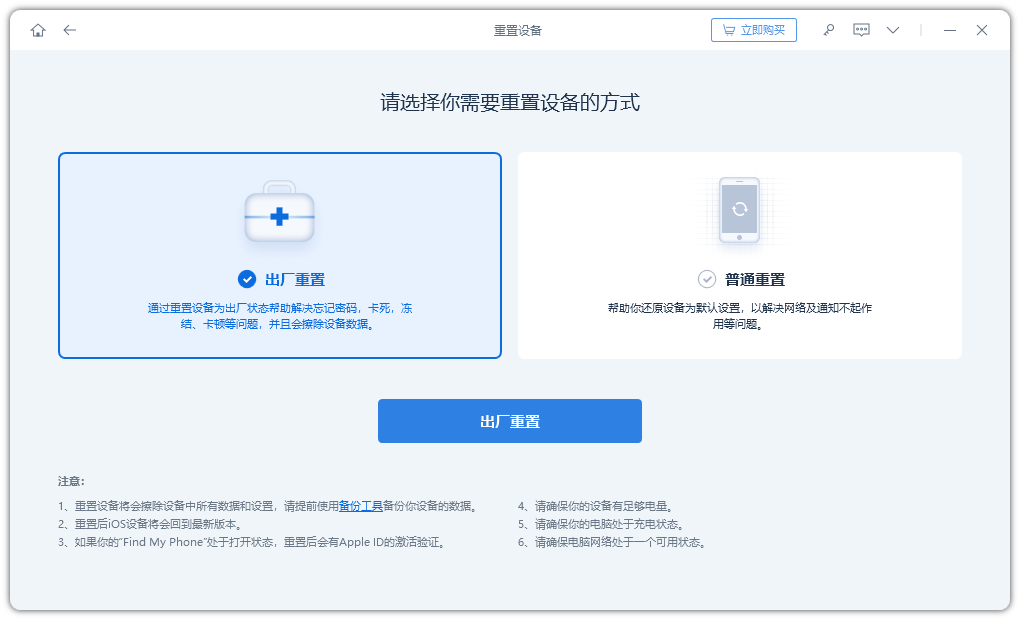
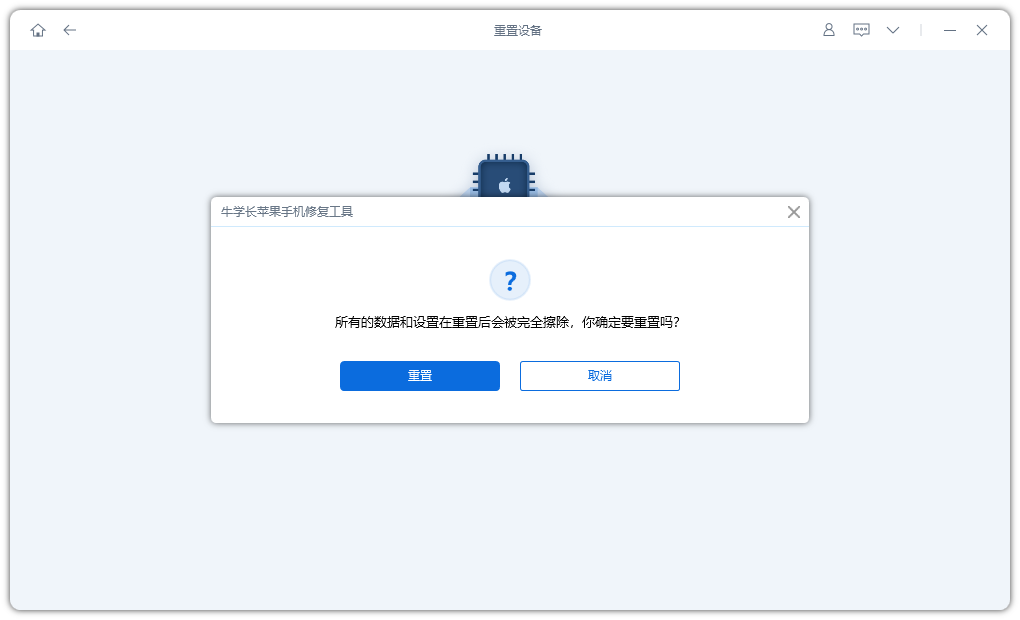
Résumé
Dans cet article, nous résumerons comment réinitialiser le mot de passe de l'iPad en utilisant différentes méthodes pour vous aider à résoudre le problème du mot de passe oublié. J'espère que ces méthodes pourront vous être utiles.
Ce qui précède est le contenu détaillé de. pour plus d'informations, suivez d'autres articles connexes sur le site Web de PHP en chinois!

